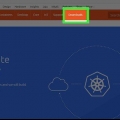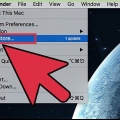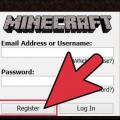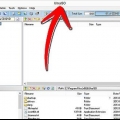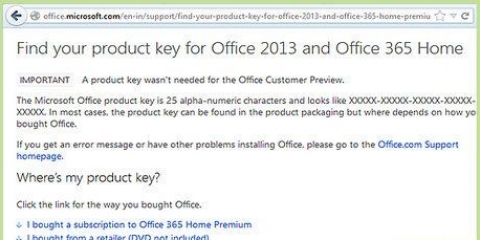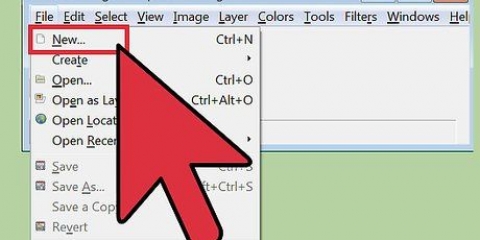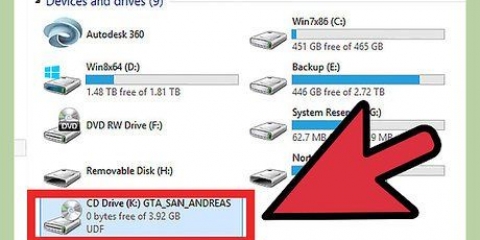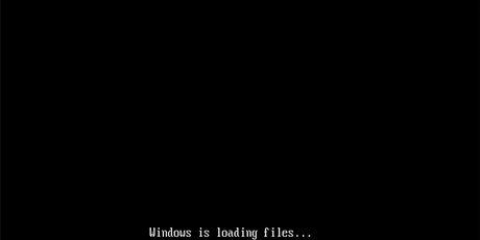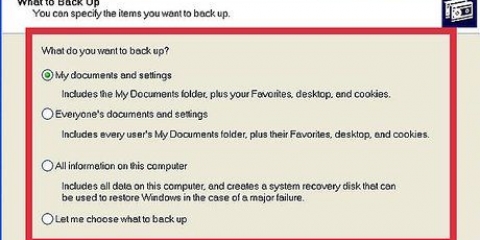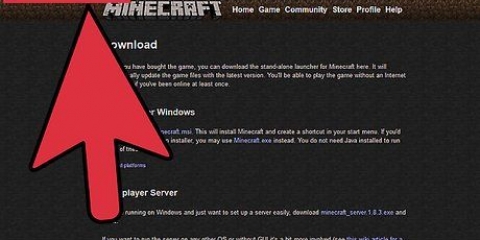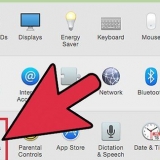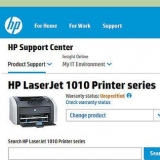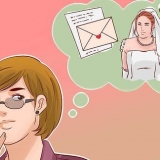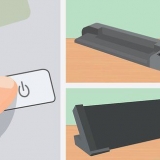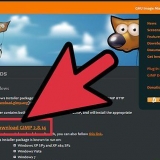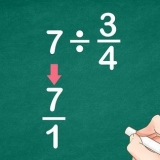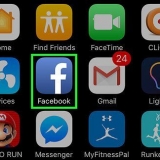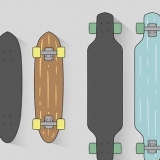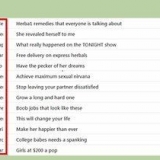Enhver fil med det samme "exe" hvis output er eksekverbart. Bemærk: omtalen "og" i filnavnet refererer til den engelske version af dette program; der er også en hollandsk version. Det versionsnummer, der er angivet her (-2-2.6.11) kan have ændret sig i mellemtiden.
Klik "Næste" for at bekræfte, at ingen andre programmer kører. Software såsom en internetbrowser (f. denne artikel) kan forblive åben. Programmer, der kan forstyrre installationen af GIMP, er GTK+ programmer og installatører af andre programmer, der kører på samme tid. Klik "Næste" at acceptere GNU GPL. Klik "tilpasse" for mere kontrol over din installation. Du kan nu op "Installer nu" klik for en standardinstallation. De nederste trin handler om en brugerdefineret installation . Vælg en installationsmappe, eller lad den være at vælge "C:Program FilesGIMP-2.0" flyer. Klik på "Næste." En fuld installation installerer alt det nødvendige til GIMP (inklusive GTK+), men vil ikke installere GIMPs Python-udvidelse. Hvis du allerede har en version af GTK+ installeret, eller hvis du vil foretage dit eget valg, så vælg "Specialinstallation" og så "Næste." Filtilknytningerne vises med standardvalgene. Angiver, hvilke filer der er knyttet til GIMP, hvilket betyder, at hvis du starter en af disse filer i fremtiden, åbnes den med GIMP som standard. Foretag de ønskede ændringer her og klik "Næste." Du bliver spurgt, om du vil oprette en mappe i Start-menuen. Altså en i Start-menuen ved punktet "Programmer" eller "Alle programmer"). Vælg hvad du foretrækker, giv det dit eget navn og klik "Næste." Du bliver spurgt, om du vil have et link til skrivebordet eller et link til hurtig start. Hurtig start-linket er placeret på hurtigstartværktøjslinjen. Foretag dine valg og klik "Næste." Gennemgå dine indstillinger i følgende tekstboks, og klik "installere."








Installer gimp
Indhold
GIMP er et open source billedredigeringsprogram og et fantastisk gratis alternativ til Adobe Photoshop og andre kommercielle programmer. Som mange andre GNU GPL-software kan du downloade det, bruge det og dele det med andre helt gratis, og du har lov til at ændre kildekoden. Navnet GIMP er en forkortelse af "GNU billedmanipulationsprogram." Mange af de kraftfulde funktioner i Photoshop og lignende kommercielle programmer er også tilgængelige i GIMP. Det er nemt at downloade og installere softwaren, og du kan meget nemt installere dette program på din computer.
Trin
Metode 1 af 2: Installation af GIMP i Windows

1. Download GIMP.
- GIMP kan downloades fra sourceforge.lige eller gimp.org

2. Start installationsprogrammet(gimp-help-2-2.6.11-og-setup.exe). Dobbeltklik på filen for at starte den.

3. Besvar installatørens spørgsmål. Alle standardindstillinger fungerer fint, men brugere, der vil have lidt mere kontrol, skal følge disse trin:

4. Start GIMP. Når installationen er færdig, får du mulighed for at starte GIMP.
Metode 2 af 2: Installation af GIMP på Mac

1. Åbn Safari på din Mac-computer. Gør dette ved at klikke på Safari-kompasset i din dock nederst på skrivebordet.

2. Gå til downloadsiden af Gimp. Hvis du har det på skærmen, skal du gå til: http://www.gimp.org/downloads/.

3. Download Gimp-installationsprogrammet. Når du er ankommet dertil, skal du klikke på det første orangefarvede link du ser, hvor du kan læse versionsnummeret på GIMP, med.dmg som udvidelse. Vælg den seneste version, sandsynligvis det første link på siden. Downloaden starter derefter med det samme.

4. Gå til Gimp-applikationen. Når overførslen er fuldført, skal du lukke Safari og klikke på ikonet Downloads i docken til højre ved siden af papirkurven. Klik på den downloadede fil. Et vindue åbnes med GIMP-applikationen.

5. Højreklik på Finder fra din dock. som standard finder du den i området yderst til venstre. Ikonet ligner to ansigter, der er smeltet sammen. Klik på "Åbn et nyt Finder-vindue", som du kan finde i den øverste del af kontekstmenuen, der åbnes.

6. Vælg Gimp. I den venstre rude i Finder skal du klikke på "Applications" og derefter vælge vinduet, der indeholder GIMP-applikationen.

7. Flyt Gimp-appen til programvinduet. Det gør du ved at trække GIMP-applikationen ind i applikationsvinduet.

8. Start Gimp. Klik på Launchpad-ikonet, der ligner en raket i en sølvcirkel. Her er alle de programmer, du kan køre på din Mac. Klik på GIMP for at starte det.
Advarsler
Download kun GIMP fra den officielle hjemmeside, gimp-win.sourceforge.lige. Disse kilder får dig normalt til at downloade ondsindet software ud over reklamer.
Artikler om emnet "Installer gimp"
Оцените, пожалуйста статью
Populær